Bevor Sie beginnen, stellen Sie bitte sicher, dass Sie die richtige Version von TunesKit AceMovi Video Editor heruntergeladen und auf Ihrem Computer installiert haben. Klicken Sie einfach auf die Schaltfläche "Kostenloser Download" unten auf der Grundlage Ihres Betriebssystems und folgen Sie den Anweisungen auf dem Bildschirm, um die Installation abzuschließen.
Mit der Testversion von TunesKit AceMovi können Sie Videos mit allen Funktionen bearbeiten, aber das Video wird beim Exportieren mit einem Wasserzeichen versehen. Wenn Sie das Wasserzeichen entfernen möchten, müssen Sie eine Lizenz kaufen, um die Software zu aktivieren.
Um AceMovi für Windows zu registrieren, öffnen Sie einfach das Programm und erstellen Sie ein neues Projekt. Gehen Sie in der oberen Menüleiste auf "Hilfe" und wählen Sie dann "Registrieren". Geben Sie Ihre lizenzierte E-Mail und den Registrierungscode ein und klicken Sie auf die Schaltfläche Registrieren", um das Programm zu aktivieren."
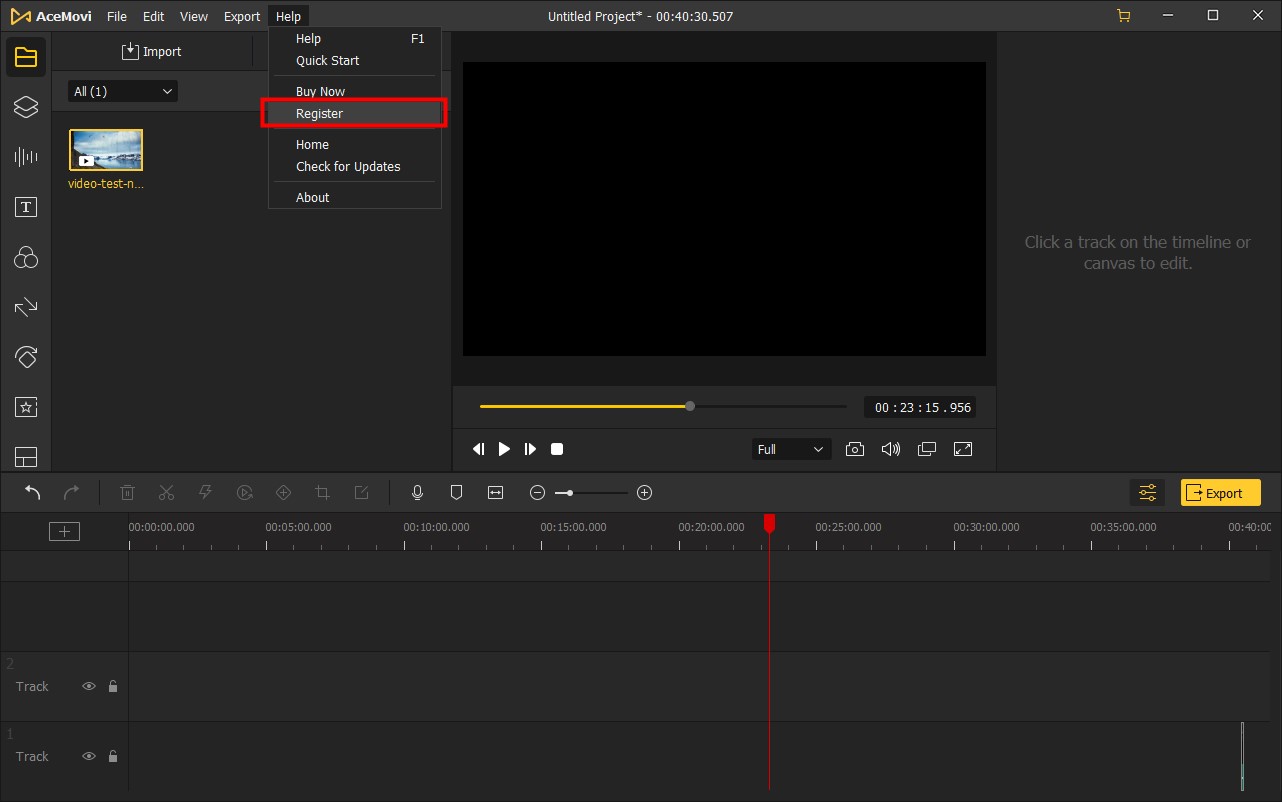
Um AceMovi für Mac zu registrieren, sollten Sie auf die Menüleiste und TunesKit AceMovi > "Registrieren" klicken. Geben Sie Ihre E-Mail, die Sie beim Kauf des Programms verwendet haben, und Ihre Lizenz ein.
* Hinweis: Bei der Lizenzinfo wird zwischen Groß- und Kleinschreibung unterschieden, fügen Sie also keine Leerzeichen vor oder nach Ihrer Registrierungsinfo ein.
Generell haben Sie zwei Möglichkeiten, AceMovi auf dem neuesten Stand zu halten: automatisch nach Updates suchen oder manuell nach Updates suchen.
Um automatisch nach Updates zu suchen, können Sie unter "Datei" > "Voreinstellungen". Unter der Registerkarte "Allgemein" wählen Sie "Automatisch auf die neueste Version aktualisieren". Sie können auch "Automatische Updates schließen" wählen.
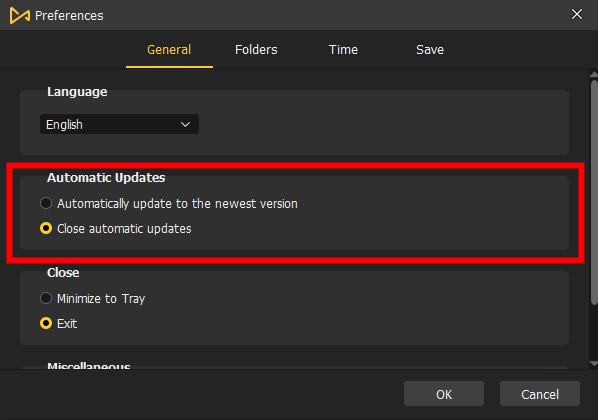
Um manuell nach Updates zu suchen, können Sie auf "Hilfe" > "Nach Updates suchen" gehen. Wenn es eine neue Version gibt, wird ein Fenster angezeigt und Sie werden aufgefordert, die neueste Version zu installieren. Nach dem Herunterladen des Updates werden Sie aufgefordert, das Programm zu schließen. Klicken Sie einfach auf "Ja" und beenden Sie die Installation der neuen Version.
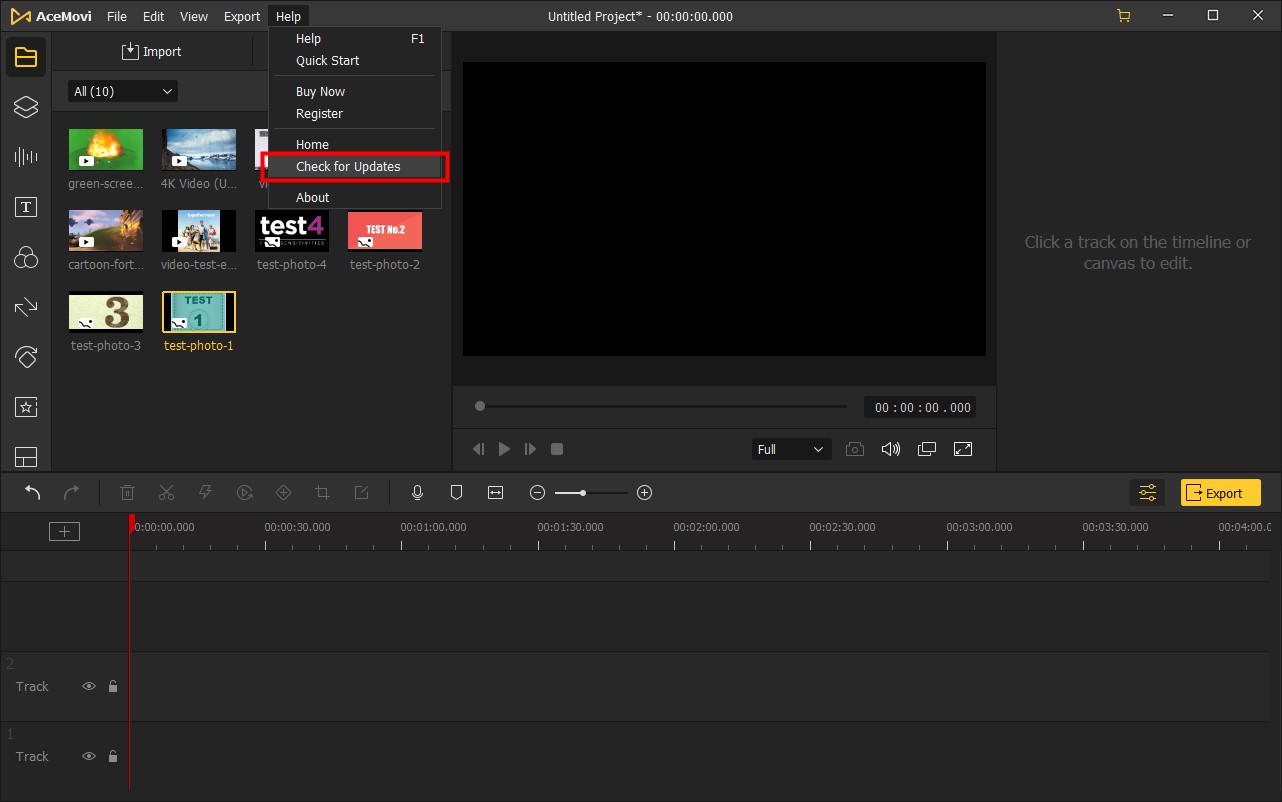
* Hinweis: Bevor Sie AceMovi aktualisieren, speichern Sie Ihr Projekt bitte manuell, um Datenverluste zu vermeiden.